Kiedy tworzę kopię zapasową czatów WhatsApp na Dysku Google, kopia zapasowa zatrzymuje się na 100%. Nie mogę tego ukończyć nawet przy stabilnej sieci. Czy jest dla mnie jakaś sugestia rozwiązania problemu?
Aby chronić swoją historię czatów, możesz wykonać kopię zapasową WhatsApp na Dysku Google. Nawet jeśli stracisz telefon z Androidem lub przełączysz się na nowy, nadal możesz uzyskać starą historię czatów i zdjęcia, które wcześniej przesłałeś. Ale czasami kopia zapasowa WhatsApp blokuje się na Dysku Google. A teraz możesz przeczytać post, aby przeanalizować i rozwiązać Kopia zapasowa WhatsApp utknęła na Androidzie.

Tworzenie kopii zapasowej WhatsApp wydaje się ważne, jeśli masz ważne informacje do zapisania. WhatsApp zapewnia bezpośredni sposób tworzenia kopii zapasowych kontaktów, rozmów, zdjęć i filmów. Nie możesz utworzyć kopii zapasowej lub utknąłeś na niekompletnej kopii zapasowej? Możesz wypróbować następujące bezpłatne wskazówki, aby rozwiązać WhatsApp, który utknął podczas tworzenia kopii zapasowej.
Wcześniej upewnij się, że masz połączenie ze stabilną siecią Wi-Fi lub komórkową. Następnie możesz sprawdzić, czy w telefonie z Androidem masz włączoną funkcję tworzenia kopii zapasowych czatu.
Aby włączyć kopię zapasową WhatsApp Chat, możesz kliknąć ikonę trzech kropek w prawym górnym rogu strony. Kran Ustawienia > Czaty > Kopia na czacie, następnie kliknij BACK UP do tworzenia kopii zapasowych wiadomości na telefonie z Androidem.
Jeśli chcesz wykonać kopię zapasową wiadomości i danych multimedialnych na Dysku Google, możesz stuknąć Twórz kopie zapasowe na Dysku Google, a następnie stuknij kopię zapasową, aby wybrać czas tworzenia kopii zapasowej spośród Nigdy, Tylko wtedy, gdy stuknę „Utwórz kopię zapasową”, Codziennie, Co tydzień, Co miesiąc.
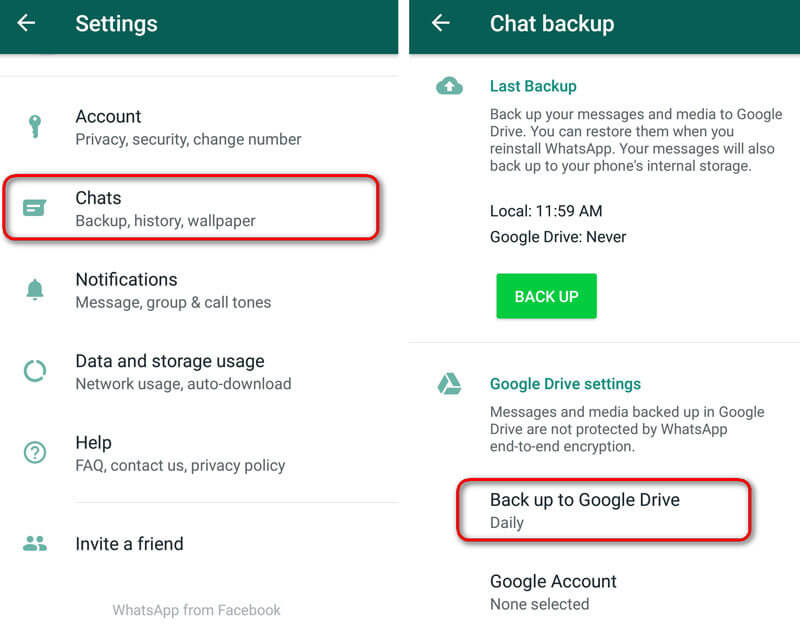
WhatsApp przechodzi do ekranu „Wyszukiwanie kopii zapasowych”, gdy odmawiasz dostępu do Kontaktów. Aby rozwiązać ten błąd kopii zapasowej WhatsApp, musisz uzyskać dostęp do uprawnień Kontakty na telefonie z Androidem.
Wystarczy przejść do Ustawienia > Appsprzewiń w dół, aby znaleźć WhatsApp Następnie otwórz Uprawnienia ustawienia i przełącz Kontakt suwak na wł. Po wyrażeniu zgody na dostęp do kontaktów przez WhatsApp, możesz ponownie zainstalować aplikację i ponowić próbę wykonania kopii zapasowej.
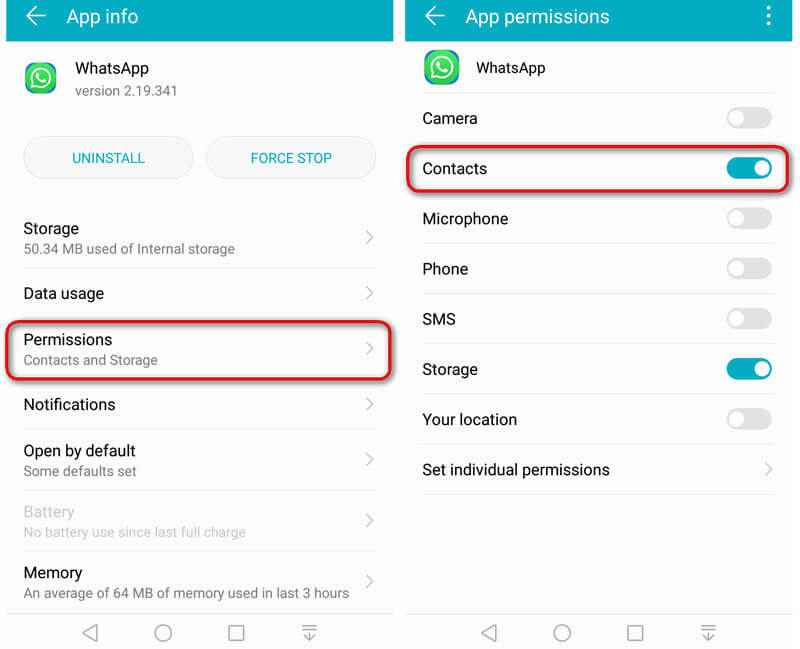
Gdy zdecydujesz się utworzyć kopię zapasową danych WhatsApp na Dysku Google, na ekranie Androida możesz zobaczyć komunikat „Przygotowywanie do kopii zapasowej Dysku Google”. Oto dwa proste sposoby, aby to naprawić.
Zainstaluj ponownie WhatsApp: po prostu przejdź do Ustawienia> Aplikacje, znajdź WhatsApp i dotknij „ODINSTALUJ", aby usunąć aplikację i dane WhatsApp z telefonu z Androidem.
Wyczyść pamięć podręczną WhatsApp: Możesz przejść do Ustawienia > Aplikacje > WhatsApp > Pamięć i stuknąć "WYCZYŚĆ DANE", aby usunąć tymczasowe dane z telefonu. Spowoduje to odświeżenie WhatsApp, aby działała płynnie na telefonie z Androidem.
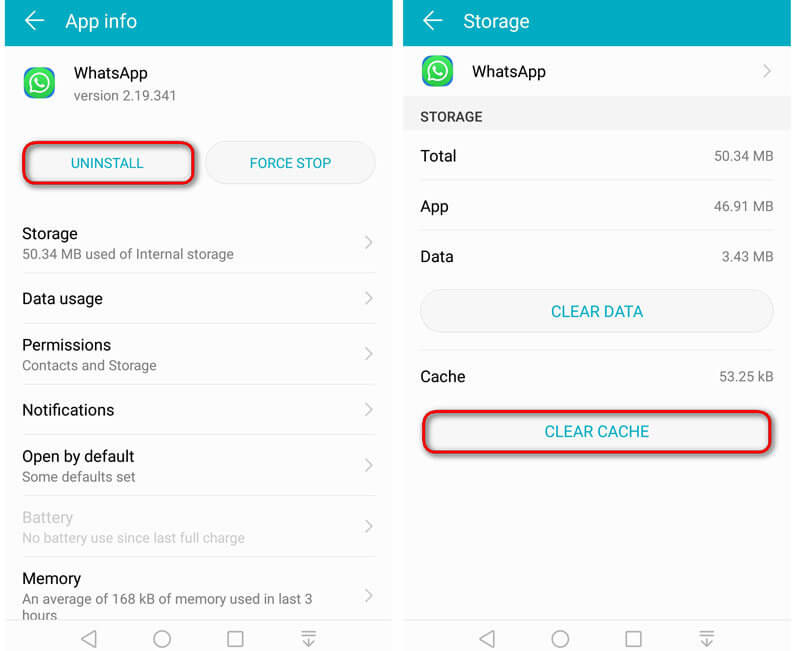
Ogólnie nowa wersja aplikacji jest wydawana z poprawkami błędów i ulepszeniami funkcjonalnymi. Postępując zgodnie z instrukcjami, możesz łatwo zaktualizować WhatsApp Play Store na telefonie z Androidem.
Wystarczy przejść do Sklepu Play i nacisnąć przycisk z trzema liniami. Kran Moje aplikacje i gry, odnaleźć WhatsApp Messenger i dotknij Aktualizacja obok tego.
Lub możesz przejść do Play Store i znaleźć WhatsApp. AKTUALIZACJA taśmy w programie WhatsApp Messenger.
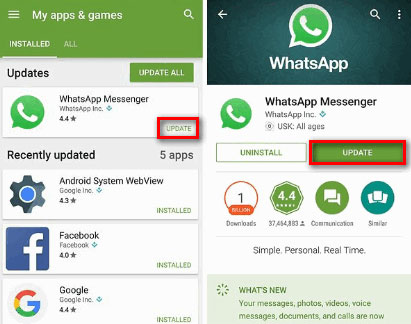
Jeśli kopia zapasowa WhatsApp utknęła na 0 bajtach, najprostszą metodą jest ponowne uruchomienie telefonu z Androidem. Ponowne uruchomienie wyczyści pamięć i przyspieszy aplikacje. Możesz także wyczyścić pamięć, aby upewnić się, że w telefonie z Androidem jest jak najwięcej miejsca.
Sprawdź rozwiązania, jeśli Kopia zapasowa WhatsApp utknęła na Androidzie.
Jeśli masz dość naprawiania problemu z zablokowaniem lub powolnym tworzeniem kopii zapasowej WhatsApp, możesz znaleźć narzędzie do tworzenia kopii zapasowych wiadomości WhatsApp, zdjęć i filmów na telefonie z Androidem. Aiseesoft Android Data Backup & Restore zapewnia prosty sposób na bezpieczne i selektywne tworzenie kopii zapasowych plików Androida.

Pliki do Pobrania
Kopia zapasowa i przywracanie WhatsApp
100% bezpieczeństwa. Bez reklam.
100% bezpieczeństwa. Bez reklam.



Jeśli przypadkowo usunąłeś rozmowę WhatsApp, możesz sprawdzić post na odzyskać czaty WhatsApp.
Wnioski
Dzięki powyższym 5 rozwiązaniom nigdy nie będziesz się martwić Kopia zapasowa WhatsApp utknęła na Androidzie kwestia. Oferujemy łatwe w użyciu narzędzie do tworzenia kopii zapasowych WhatsApp - Android Data Backup & Restore do tworzenia kopii zapasowych danych WhatsApp bez kłopotów. Jeśli masz jakieś pytania, zostaw komentarz poniżej.
Napraw problemy z Androidem
Wskazówki dotyczące wiadomości tekstowych nie wysyłanych na Androida Powinieneś wiedzieć [7 metod] Dlaczego moje aplikacje ciągle się zawieszają lub zamykają na Androidzie Kopia zapasowa WhatsApp utknęła na Androidzie? Jak naprawić ten błąd Jak naprawić tworzenie kopii zapasowych Zdjęć Google na Androidzie i iPhonie
Zapewnia prosty sposób na bezpieczne i selektywne tworzenie kopii zapasowych i przywracanie wszystkich typów plików, takich jak kontakty, wiadomości, dzienniki połączeń, galeria, filmy, audio itp. Na urządzeniu z Androidem.
100% bezpieczeństwa. Bez reklam.
100% bezpieczeństwa. Bez reklam.